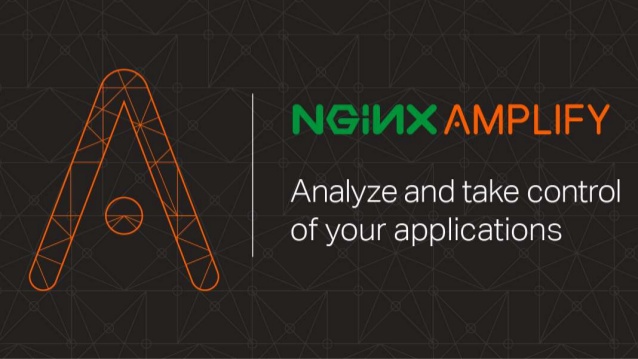
Hello everyone, Bài này vncloud.vn sẽ giới thiệu các bạn Nginx Amplify – Công cụ giám sát Nginx miễn phí tuyệt vời.
Nginx Amplify là công cụ tuyệt vời giúp giám sát tình trạng NGINX và Server theo thời gian thực, qua đó giúp phân tích và tối ưu các ứng dụng hoạt động dựa trên NGINX.
Đặc biệt, với bản cập nhật mới nhất, Nginx Amplify theo dõi toàn bộ hệ thống cài đặt LEMP Stack – Linux, Nginx, PHP-FPM và cả MySQL.
Công cụ hoạt động trên nền tảng điện toán đám mây, được cài đặt thông qua một module của Nginx kết nối với API cung cấp miễn phí bởi Nginx.com, giúp bạn dễ dàng theo dõi hoạt động của hệ thống cũng như chủ động xác định các vấn đề:
Toàn bộ thông tin được hiển thị trên website https://amplify.nginx.com, theo dõi rất thuận tiện. Nếu bạn đang sử dụng webserver Nginx, nên cài đặt thêm công cụ này nha.
Nội dung bài viết
1. Cài đặt Nginx Amplify
1.1. Đăng kí tài khoản Nginx Amplify
1.2. Cài đặt NGINX Amplify Agent trên hệ thống
2. Cài đặt nâng cao
2.1. Thông số Stub Status
2.2. Thông số Log
2.3. Thông số MySQL
3. Sử dụng Nginx Amplify
3.1. Graphs – Đồ thị giám sát
3.2. Dashboard – Bảng giám sát, điều khiển
3.3. Analyzer – Báo cáo về thiết lập hệ thống
3.4. Alerts – Cảnh báo hệ thống
Yêu cầu hệ thống cho Nginx Amplify:
Làm theo các bước sau để đăng kí tài khoản.
Như vậy, bạn đã hoàn tất đăng kí. Lưu ý, Nginx Amplify sẽ bắt đầu giám sát hệ thống của bạn khi và chỉ khi bạn cài đặt thành công Amplify Agent trên mỗi server và kết nối thông qua API.
Công cụ thu thập dữ liệu về hoạt động hệ thống thông qua việc cài đặt Nginx Amplify Agent.
Click vào biểu tượng +New System góc trên bên trái sau khi login bạn sẽ thấy hướng dẫn cài đặt Agent lên hệ thống của mình. Ví dụ như trong hình:
cd /root)Nếu không có vấn đề gì xảy ra, bạn sẽ nhận được thông báo cài đặt thành công như bên dưới:

Bạn chờ 1 vài phút sẽ thấy hệ thống hiển thị trên khu vực Systems và các đồ thị ở mục Graphs. Giao diện Nginx Amplify sẽ trông giống như ảnh ở phần 2.
Để hiển đầy đủ các thông số nâng cao, bạn cần cấu hình thêm Stub Status, Log Format và MySQL metrics. Để thay đổi Hostname thủ công, bạn hãy edit file /etc/amplify-agent/agent.conf rồi restart lại agent:
# service amplify-agent restart
Quay trở lại website, nhấn nút Continue để đến bước 2, cấu hình stub_status

Nếu bạn dùng HocVPS Script, hệ thống đã tự động tối ưu tương thích với Amplify Agent nên không cần thao tác gì thêm, nhấn Continue. Ngược lại, bạn cần chỉnh sửa cấu hình Nginx domain .conf thủ công theo như hướng dẫn rồi reload Nginx để áp dụng:
# nginx -s reload
Bước này có thể phát sinh lỗi và tốn thời gian nhất, để kiểm tra cấu hình stub_status chuẩn, bạn có thể chạy curl đến localhost như sau là được:
$ curl http://localhost/nginx_status Active connections: 2 server accepts handled requests 344014 344014 661581 Reading: 0 Writing: 1 Waiting: 1
Bạn cần cấu hình nâng cao Log Format để hiển thị đầy đủ các thống số Nginx

Cụ thể, cấu hình log_format main_ext trong Nginx. Đối với HocVPS là file /etc/nginx/nginx.conf. Thêm vào như bôi đỏ
– Chỉnh sửa log cho từng domain lưu trong/etc/nginx/conf.d, ví dụ:
access_log /home/kazeuraki.net/logs/access.log main_ext;
error_log /home/kazeuraki.net/logs/error.log warn;
error_log /home/kazeuraki.net/logs/nginx_error.log warn;
Xong bạn khởi động lại Nginx service nginx restart
Để thống kê số liệu MySQL, Nginx Amplify cần được kết nối vào hệ thống cơ sở dữ liệu.
– Tạo user MySQL: bạn có thể sử dụng user cũ(root/admin…) hoặc tạo user mới bằng câu lệnh trên MySQL
# mysql -u root -p CREATE USER 'amplify-agent'@'localhost' IDENTIFIED BY 'xxxxxx';
– Kiểm tra user có thể truy cập thông số MySQL
# mysql -u amplify-agent -p show global status;
Một loạt thông số hiện ra là OK
| Variable_name | Value |
| Aborted_clients | 0 |
| … | … |
| 452 rows in set (0.00sec) | |
– Cập nhật Amplify Agent lên phiên bản mới nhất.
## Đối với CentOS/Red Hat yum update nginx-amplify-agent -y ## Đối với Ubuntu/Debian apt-get update apt-get install nginx-amplify-agent
– Chỉnh sửa cấu hình Amplify Agent giống như dưới:
# nano /etc/amplify-agent/agent.conf
[extensions] phpfpm = True mysql = True [mysql] #host = #port = unix_socket = /var/lib/mysql/mysql.sock user = amplify-agent password = amplify-agent
Trong đó,
/var/lib/mysql/mysql.sock– Khởi động lại Amplify Agent
# service amplify-agent restart # service nginx restart
Với cấu hình nâng cao Amplify, bạn sẽ theo dõi được toàn bộ các thông số về hệ thống LEMP của mình

Ví dụ như hình, bao gồm Nginx 1.12.2, PHP-FPM 7.1.15, MySQL 10.0.34 và Linux
Tại trang Graphs, các bạn sẽ thấy các đồ thị về hệ thống và Nginx server, bao gồm:
Tại trang NGINX Amplify Dashboards, bạn có thể tùy biến cấu hình biểu đồ để thiết lập báo cáo theo các số liệu tùy chọn từ các số liệu đã thu thập. Bên cạnh đó, bạn có thể thiết lập báo cáo và giám sát Nginx trên 1 server cụ thể hoặc một nhóm các server, cũng như có thể theo dõi 1 service nhỏ hoặc toàn bộ ứng dụng đã cài đặt.
Dưới đây, mình sẽ ví dụ thiết lập 1 biểu đồ cơ bản báo cáo về tình trạng của HTTP 401 Unauthorized
Tại menu thả xuống của Dashboards, chọn Create Dashboard. Chọn Add Graph (góc trên bên phải) tại vùng làm việc mới hiện ra. Tại bảng Add graph to dashboard:
$status cho HTTP status code. Menu bên cạnh Type or select filter value hiện ra gõ 401 và chọn Use 401 as value. Kết quả cuối cùng thành $status ~ 401.
Khi bạn cài đặt phần mềm lên hệ thống, Nginx Amplify sẽ phân tích cấu hình cài đặt và thiết lập báo cáo chi tiết về thông tin trạng thái và các lời khuyên về cấu hình, trong đó:
Khi bạn cài đặt Nginx Amplify Agent lên hệ thống, bạn nên xem xét tất cả các phần của báo cáo, bao gồm:
Để thực sự giám sát Nginx theo thời gian thực, Nginx Amplify cung cấp bạn công cụ Alerts để cảnh báo bạn khi giá trị của 1 số liệu cụ thể vượt quá mức bạn đề ra. Trong một số trường hợp, Alerts giúp cảnh báo trước khi vấn đề xảy ra thực tế đối với người dùng, đảm bảo rằng bạn không phải là người cuối cùng được biết khi có vấn đề.
Chú ý:
Để tạo 1 cảnh báo mới, chọn thanh Add new alert ở cuối trang Alerts. Giao diện Create New Alertshiện ra:
< = > Ví dụ về thiết lập cảnh báo khi Inbound Traffic vượt quá 1 Mbps trong khoảng thời gian trên 2 phút.

Như vậy, qua bài viết, mình đã cung cấp các bạn tổng quan về Nginx Amplify cũng như hướng dẫn cài đặt, sử dụng. Mong rằng qua đó các bạn có thể sử dụng Nginx Amplify một cách tốt nhất.
Tham khảo thêm hướng dẫn sử dụng Amplify tại đây
Nguồn tham khảo : hocvps.com